Ass Wr.Wb , Kali Ini Saya Akan Memberikan Sedikit Tutorial Tentang Cara Mengistal Windows 10 Pro
Siapkan bahan'' nya terlebih dahulu
1. Iso Windows 10 (Bisa Download Di Link https://softlay.net/operating- system/windows-10-iso-free-download.html)
2. Aplikasi Rufus (Bisa Di Download di Link https://jalantikus.com/apps/rufus/)
3. Flashdisk 8GB atau Lebih
Oke, Kalau Kalian Selesai Menyiapkannya.. Kita Langsung Ke Tahap Pengerjaannya
1. Download File ISO Windows 10 PRO , Silahkan sesuaikan dengan
komputer kamu. Komputer dengan RAM dibawah 4 GB, lebih disarankan agar
menggunakan versi 32bit, sedangkan 4 GB atau ke atas, disarankan pakai yang 64bit.
2. Jika sudah, Download dan jalankan Aplikasi Rufus. Lalu setting persis seperti ini, jangan
lupa "Browse" file ISO-nya ya. Jika sudah, Klik Start. Pastikan sebelum kamu klik start,
Flashdisk sudah dalam keadaan kosong dan tidak ada data penting didalamnya.
3. Jika sudah, sekarang colokan Flashdisk tersebut ke Komputer yang ingin kamu Install
Windows 10, jangan lupa setting BIOS, Untuk masuk BIOS, kamu bisa menekan
tombol DEL, F2 atau semacamnya, karena beda jenis beda pula tombolnya. Lalu ubah
Boot Device Priority-nya menjadi USB HDD/Flashdisk.
Lihat: Cara Setting Boot Device Priority USB Flashdisk * Jika langkah pengerjaan benar, harusnya Komputer dapat mendeteksi adanya Bootable USB yang berisikan Windows 10 Technical Preview tadi. Jika muncul tampilan seperti ini, Klik "Next".
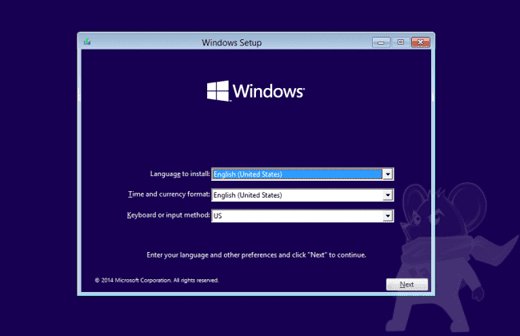
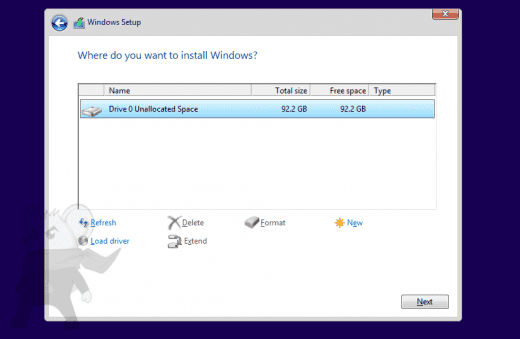 * Nah, ini adalah bagian yang paling lama, silahkan tunggu 20 - 60 menit, biasanya ditengah jalan Windows akan melakukan Restart dengan sendirinya.
* Nah, ini adalah bagian yang paling lama, silahkan tunggu 20 - 60 menit, biasanya ditengah jalan Windows akan melakukan Restart dengan sendirinya.
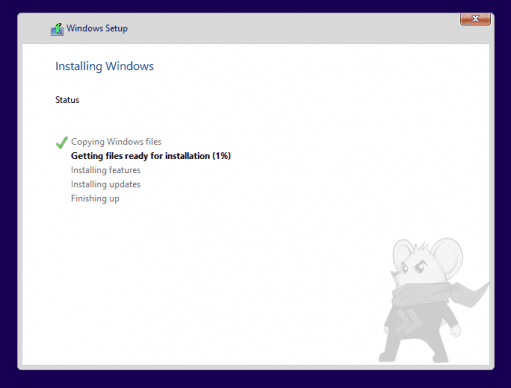
Siapkan bahan'' nya terlebih dahulu
1. Iso Windows 10 (Bisa Download Di Link https://softlay.net/operating- system/windows-10-iso-free-download.html)
2. Aplikasi Rufus (Bisa Di Download di Link https://jalantikus.com/apps/rufus/)
3. Flashdisk 8GB atau Lebih
Oke, Kalau Kalian Selesai Menyiapkannya.. Kita Langsung Ke Tahap Pengerjaannya
1. Download File ISO Windows 10 PRO , Silahkan sesuaikan dengan
komputer kamu. Komputer dengan RAM dibawah 4 GB, lebih disarankan agar
menggunakan versi 32bit, sedangkan 4 GB atau ke atas, disarankan pakai yang 64bit.
2. Jika sudah, Download dan jalankan Aplikasi Rufus. Lalu setting persis seperti ini, jangan
lupa "Browse" file ISO-nya ya. Jika sudah, Klik Start. Pastikan sebelum kamu klik start,
Flashdisk sudah dalam keadaan kosong dan tidak ada data penting didalamnya.
3. Jika sudah, sekarang colokan Flashdisk tersebut ke Komputer yang ingin kamu Install
Windows 10, jangan lupa setting BIOS, Untuk masuk BIOS, kamu bisa menekan
tombol DEL, F2 atau semacamnya, karena beda jenis beda pula tombolnya. Lalu ubah
Boot Device Priority-nya menjadi USB HDD/Flashdisk.
Lihat: Cara Setting Boot Device Priority USB Flashdisk * Jika langkah pengerjaan benar, harusnya Komputer dapat mendeteksi adanya Bootable USB yang berisikan Windows 10 Technical Preview tadi. Jika muncul tampilan seperti ini, Klik "Next".
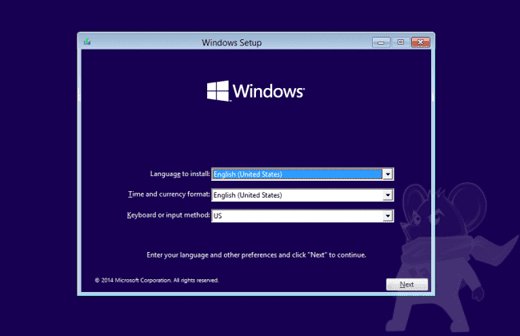
- Selanjutnya, Klik Install Now, Lanjutkan dengan berdoa. Hehe :P* Sampai disini kamu akan diberi 2 pilihan. Karena kamu ingin menginstall Windows 10 dari awal, maka yang harus dipilih adalah yang Custom: Install Windows only (Advanced)
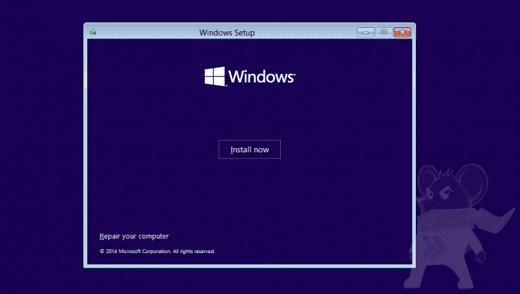
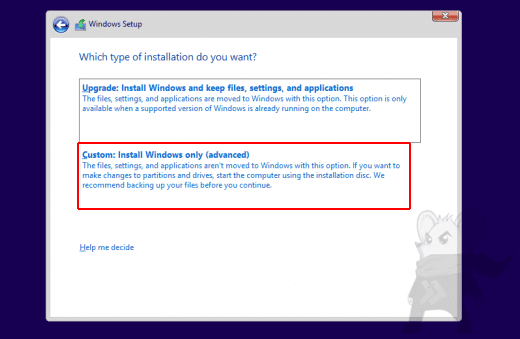
- Selanjutnya adalah pemilihan partisi Hardisk, jika kamu tidak ingin membuat partisi, silahkan langsung klik tombol Next. Atau jika ingin membuat partisi baru, semisal Local Disk D atau Local Disk E, klik tombol New, lalu tentukan size-nya.
Ketika sudah Install Windows, kamu juga bisa hapus atau tambah partisinya kok, jadi tenang aja :)
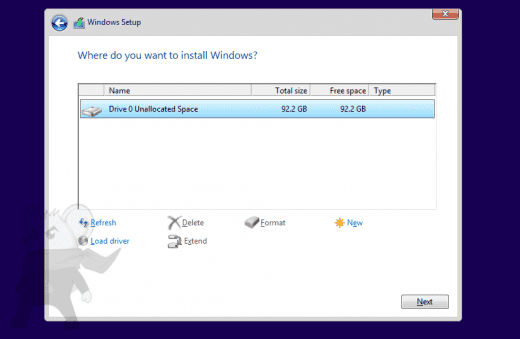
PERHATIAN: Harap cabut Flashdisk kamu ketika Proses "Getting files ready for installation" telah selesai atau mencapai 100%. * Hal ini dimaksudkan agar ketika Restart, Komputer tidak melakukan Booting dari awal lagi.
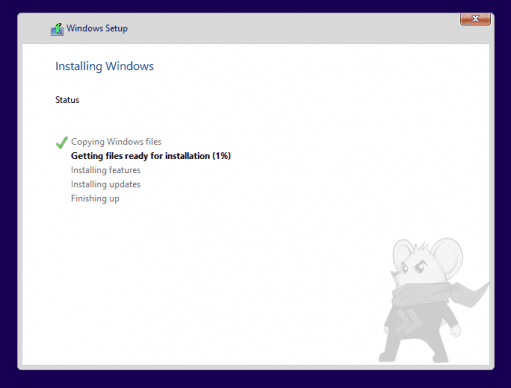
- Setelah sabar menunggu, harusnya tampilan ini akan muncul jika instalasi berjalan dengan mulus. Sampai disini, saya lebih menyarankan kamu untuk meng-klik tombol "Use express settings".
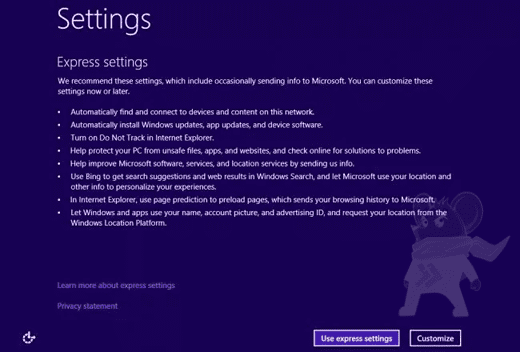
- Sampai disini kamu akan ditanyakan untuk Login menggunakan akun Microsoft. Jika tidak punya, klik saja Don't have an account?
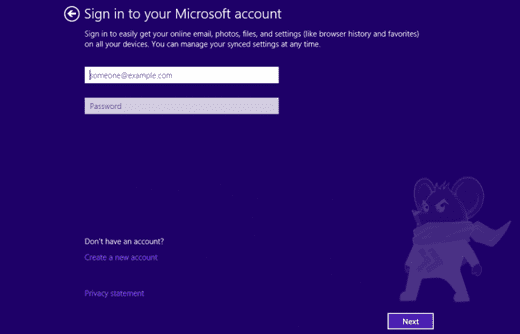
- Nah, ini adalah bagian uniknya. Jika kamu login menggunakan akun Microsoft, dan akun kamu itu sudah pernah digunakan di Windows 8 atau Windows 8.1, maka akan muncul pertanyaan, apakah kamu ingin menyinkronasikan data, konfigurasi pengaturan, dll kedalam Windows 10 ini?
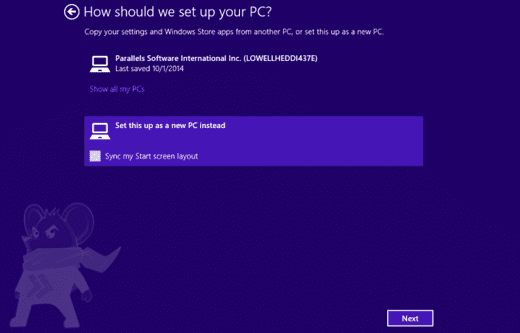
- Ini adalah Splashcreen, Tunggu saja sampai komputer siap digunakan.
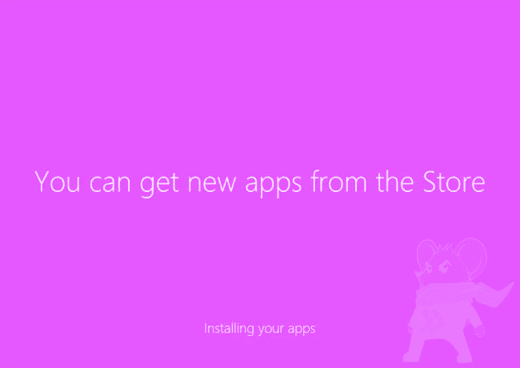
- Dan taraaaaaaaaa, Akhirnya Desktop Windows 10 Technical Preview, sudah siap!
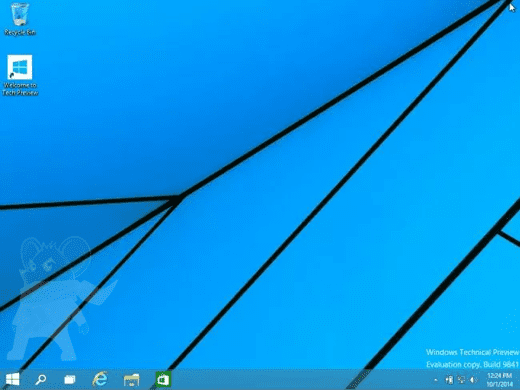
SEKIAN TUTORIAL DARI SAYA 😊
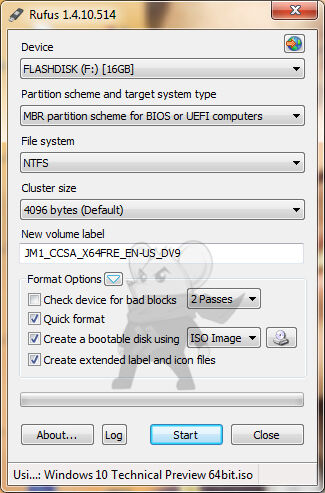
Komentar
Posting Komentar